Инструкция по эксплуатации Epson AcuLaser MX20DNF
Страница 303
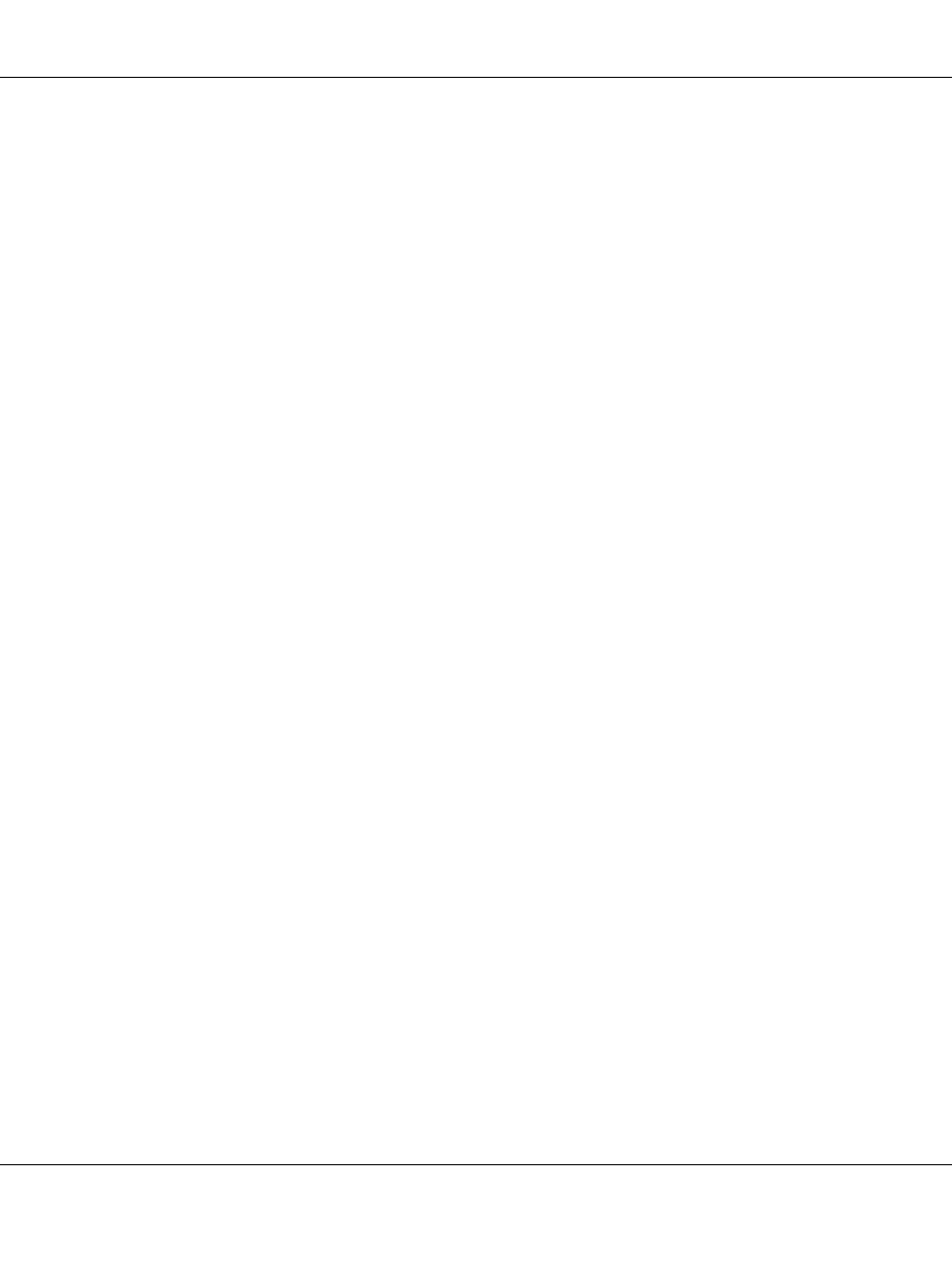
Epson AcuLaser MX20/MX21 Series
Руководство пользователя
О программном обеспечении принтера
303
1. Убедитесь, что принтер выключен. Вставьте компакт*диск с программным обеспечением
принтера в привод.
2. Соедините компьютер и принтер кабелем USB и включите принтер.
Примечание для пользователей Windows Vista
Если драйвер Windows или Adobe PS не установлен, будет отображено сообщение Found
New Hardware (Найдено новое оборудование). В этом случае щелкните кнопку Ask me
again later (Напомнить мне позже)
.
3. В Windows 7: щелкните кнопку Пуск, выберите Devices and Printers (Устройства и
принтеры)
, и затем щелкните Add a printer (Добавить принтер).
В Windows Vista, Vista x64, XP, XP x64, Server 2008 или Server 2008 x64: щелкните Start
(Пуск)
, выберите Printer and Faxes (Принтеры и факсы) и щелкните Add a printer
(Добавить принтер)
в меню Printer Tasks (Принтеры).
В Windows 2000, Server 2003 или Server 2003 x64: щелкните Start (Пуск), выберите
Settings (Настройка)
и щелкните Printers (Принтеры). Дважды щелкните значок
Add Printer (Добавить принтер)
.
4. Откроется окно Add Printer Wizard (Мастер установки принтеров). Затем щелкните
Next (Далее)
.
5. Выберите Local printer (Локальный принтер) и щелкните Next (Далее).
Примечание:
Не устанавливайте флажок Automatically detect and install my Plug and Play
printer (Автоматическое определение и установка принтера "Plug and
Play")
.
6. Выберите USB в качестве порта, к которому подключен принтер и щелкните Next
(Далее)
.
7. Щелкните Have Disk (Жесткий диск) и укажите следующий путь к диску с ПО. Если
приводу назначен диск D:, путь будет выглядеть следующим образом:
D:\ADOBEPS\ENGLISH\PS_SETUP. Затем щелкните OK.
Примечание:
Измените букву диска в соответствии с вашей системой.
8. Выберите принтер и щелкните кнопку Next (Далее).
9. Для продолжения установки выполняйте инструкции на экране.